엑셀의 기본 범위지정 방식은 마우스 드래그 입니다.
하지만 마우스를 이용하여 방대한 양의 데이터를 한꺼번에 범위지정하기란 쉽지 않습니다.
간단한 단축키 사용법을 익혀 빠르게 범위지정 해 보세요.
LIST
데이터를 범위지정하는 방식은
모든 데이터 , 빈 셀 없이 연결된 인접 데이터 , 빈 셀이 포함된 데이터를 기준으로 분류하여 구분 할 수 있습니다.
아래의 예제 파일을 다운로드하여 실습해보세요
출처 : 통계청
데이터는 통계청에서 다운받은 2017~2020년 기준 가구소득 데이터입니다.
| 빈 셀 없이 연속 된 데이터 |
Q1> [ C5 ] 셀을 기준으로 아래쪽으로 연속 된 데이터 범위지정
A1> [ C5 ]셀 클릭 → CTRL + SHIFT + ↓
Q2> [ B3 ] 셀을 기준으로 오른쪽으로 연속 된 데이터 범위지정
A2> [ B3 ]셀 클릭 → CTRL + SHIFT + →


풀이 > 셀 포인터를 기준으로 인접한 데이터 중 빈 셀 직전 까지 범위 지정을 가능하게 하는 CTRL + SHIFT + 방향키
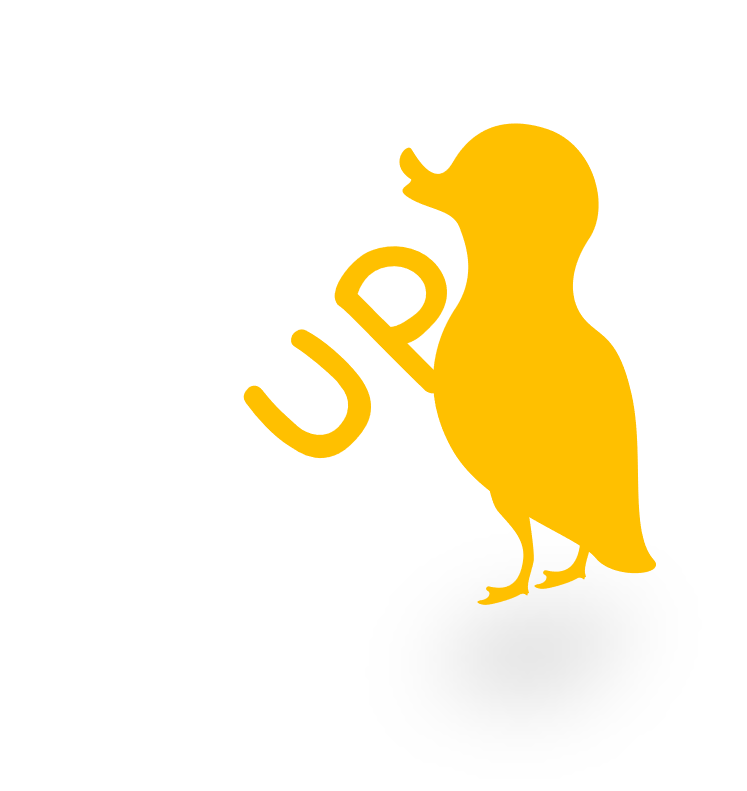
| 빈 셀 포함 데이터 |
빈 셀이 포함된 데이터를 CTRL + SHIFT + 방향키를 이용하여 범위를 지정하면 아래의 그림과 같이 시작셀에서 부터 다음값이 있는 셀 ( 빈 셀 직전 ) 까지만 범위지정 되게 됩니다.
이런 상황에서 이름상자가 아닌 단축키를 이용하는 방법을 찾는다면 CTRL + SHIFT + END 와 SHIFT 방향키를 활용하면 됩니다.

Q1> [ E5 ] 셀을 기준으로 아래쪽으로 비연속 데이터 범위지정
A1> CTRL + SHIFT + END / SHIFT + 방향키
- 범위 지정할 첫번째 값에 셀포인터 ( 예제 : E5 )
- CTRL + SHIFT + END
- SHIFT를 누른 상태로 ← 방향키를 이용하여 범위에 포함 시킬 영역만 지정

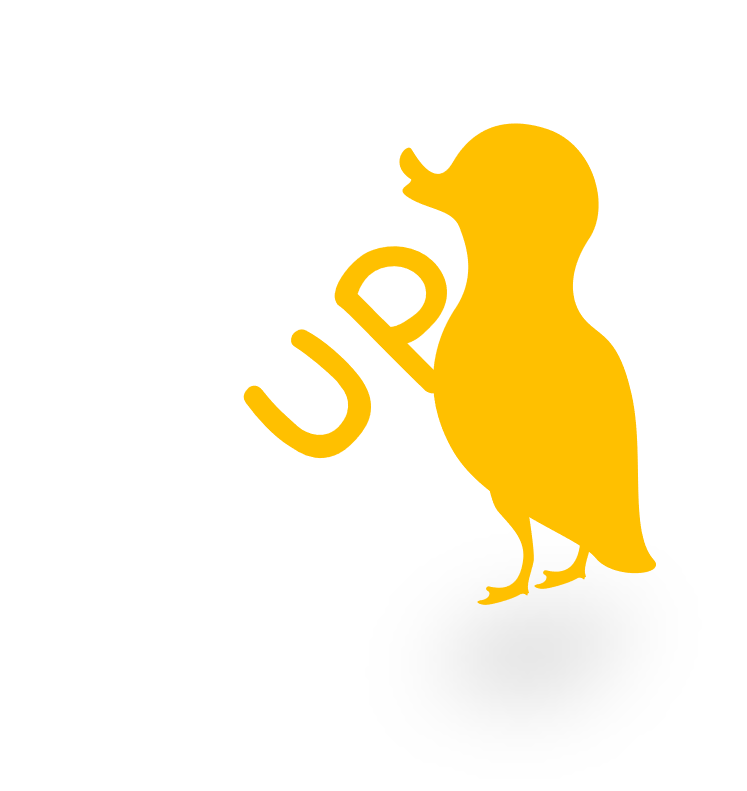
| 모든 데이터 |
Q1> 방대한 데이터 모두 범위 지정
A1> CTRL + * (애스터리스크:별표) 또는 CTRL + A
- 데이터베이스 영역에 셀포인터 (예제 : E7)
- CTRL + * (애스터리스크:별표) 또는 CTRL + A
- SHIFT는 연속의 의미를 가지는 키 입니다.
- SHIFT + ← 를 이용하여 전체 범위에서 일부만 제외시켜보세요.
- SHIFT + → 를 이용하여 영역을 추가시켜보세요.

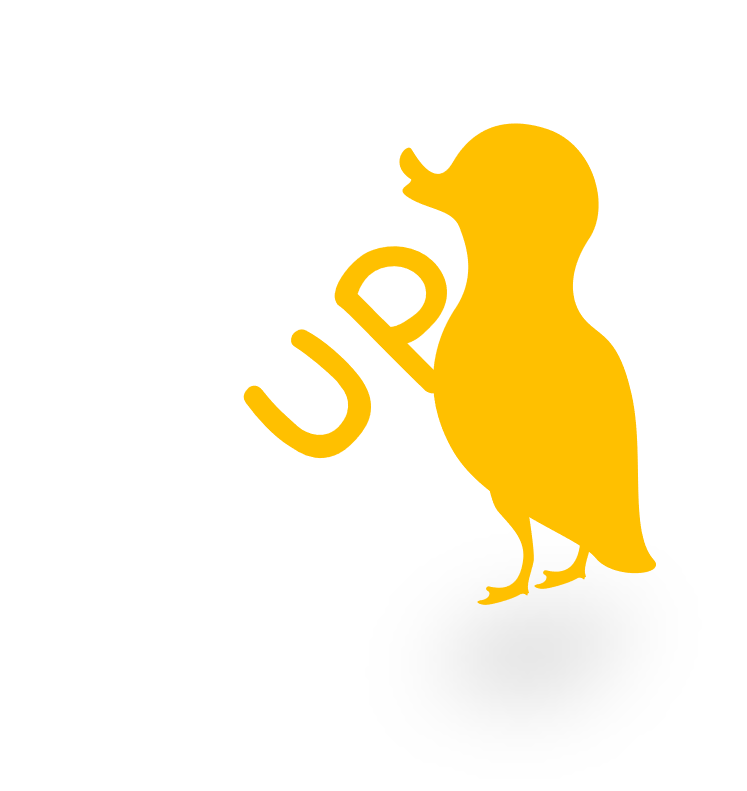

'MS Office > Excel Tip' 카테고리의 다른 글
| [엑셀Tip] 값이 변경되는 지점마다 제목 행(줄) 추가하기 (1) | 2022.09.30 |
|---|---|
| [엑셀Tip] 값이 변경되는 지점마다 빈 행(줄) 추가하기 (0) | 2022.09.29 |
| [엑셀Tip] 방대한데이터 마지막 데이터 위치 확인, 셀포인터 이동 (2) | 2022.09.27 |
| [엑셀Tip] 빈 셀 채우기 ( 위 쪽 셀 값 가져오기 ) (0) | 2022.09.27 |
| [엑셀Tip] 인터넷에서 다운로드 받은 통합 문서의 유령 문자 지우기 (1) | 2022.09.27 |





댓글